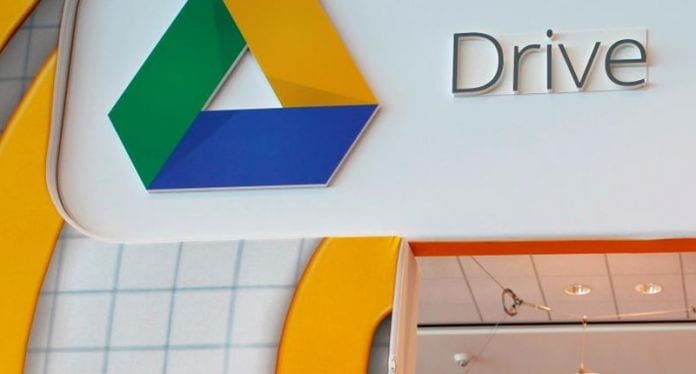
Научете метода за актуализиране на файла в Google Drive, без да променяте връзката, който ще ви помогне, когато се сблъскате с необходимостта да промените файла или да го актуализирате отново и отново на сухо, с помощта на ръководството, обсъдено по-долу.
Най-вероятно попадаме в ситуацията, в която имаме множество копия на един и същ файл, запазени в Google Drive, но когато надстроим версията на Google Drive, отнема твърде много работа, за да намерим файловете в Диска. Поради наличието на множество копия на един и същ файл в Диск, това не само създава объркване, но и отнема ценно пространство на сцената в устройството. Не мислите ли, че може да ви бъде по-лесно, ако просто замените съществуващ файл в G Drive с новата версия, въпреки качването на отделния файл.? Сега ще ви запозная с процедурата за подмяна на файлове в Google Drive. Така че разгледайте стъпките по-долу, за да продължите:
Как да актуализирате файл в Google Drive, без да променяте връзката
Методът е доста прост и лесен и просто трябва да следвате простото ръководство стъпка по стъпка, за да продължите и което току-що изброихме по-долу.
Стъпки за актуализиране на файл в Google Drive, без да променяте връзката:
1. Отидете в Google Drive и изберете файла, който искате да актуализирате.
2. Щракнете с десния бутон върху този конкретен файл и изберете „Управление на версиите“ от менюто и след това щракнете върху бутона „Качване на нова версия“ (това ще качи файла за актуализация в Google Drive).
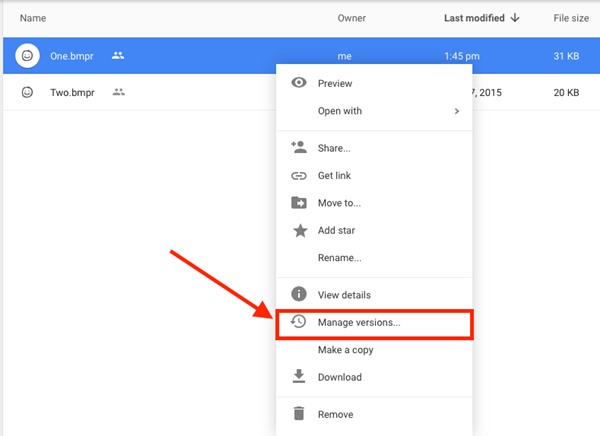
3. Сега името на файла и URL адресът на файла не се промениха, но всички стари споделени връзки вече автоматично ще бъдат прехвърлени към новата версия на вашия файл.
4. Това е готово, сега файлът се актуализира без промяна на връзката. Този метод също ще бъде полезен при замяната на файла в един формат с друг формат. Да предположим, че имате видео файл в Google Drive, който искате да го замените с анимационен файл с по-малък размер, опцията „Версии на мениджъра“ също ще има възможност да направи това и споделената връзка няма да се промени.
Момчета, ако използвате Dropbox и искате да актуализирате файл за споделяне в Dropbox, без да променяте връзката, просто качвате новата версия на файла в същата папка на Dropbox. Но ето едно нещо, което трябва да знаете, че когато качим файл в Dropbox и файл със същото име вече съществува там, Dropbox ще замени стария файл с новия, докато връзката за споделяне ще продължи да работи. Но в случай на Google диск, можем да имаме няколко файла с едно и също име, които се състоят в една папка и оттам объркване.
Така че горното ръководство е всичко за това как да актуализирате файл в Google Drive, без да променяте връзката. Използвайте метода и той може да бъде много полезен, докато управлявате множество файлове във вашия google диск. Надяваме се да ви хареса ръководството, продължавайте да споделяте и с други. Оставете коментар по-долу, ако имате въпроси, свързани с това.
